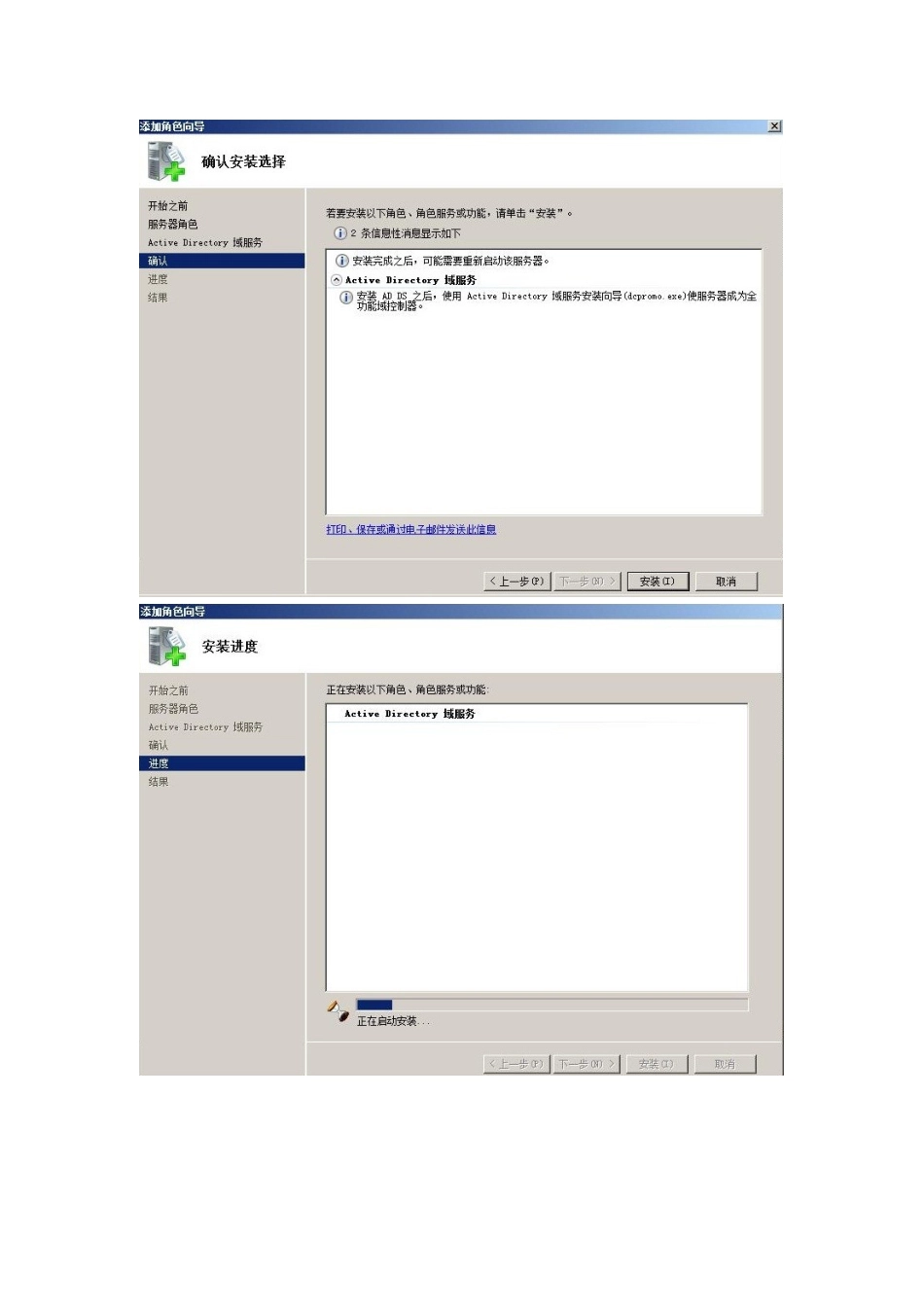NAPserversetting安装win2008操作系统,安装好后修改computername为TLD4NAP服务器配置一1,添加角色添加ActiveDirectory域服务2,安装ActiveDirectory域服务路径:开始->”dcpromo”输入域名3,安装web服务器(IIS)4,安装ActiveDirectory证书服务这里Web服务器已经安装好,无需做任何操作,直接之后一步进行安装.5,安装网络策略和访问服务6,配置NPS路径:开始->”nps.msc”选择NPS(本地)在页面上点击配置NAP选择IEEE802.1X(无线)添加RADIUS客户端配置组织网络VLANTunnel-TypeVirtualLANs(VLAN)Tunnel-Medium-Type802(includesall802mediaplusEthernet…)Tunnel-Pvt-Group-ID1供应商特定属性->Vendor-Specific->添加->Microsoft->TunnelTag(属性值1)7,配置网络策略点击NAP802.1X(无线)符合进行配置将NAP802.1X(无线)符合的Tunnel-Pvt-Group-ID设置为3点击NAP802.1X(无线)不符合进行配置将NAP802.1X(无线)不符合的Tunnel-Pvt-Group-ID设置为2将NAP强制中的自动更新项取消选择点击NAP802.1X(无线)不支持NAP进行配置将NAP802.1X(无线)不符合的Tunnel-Pvt-Group-ID设置为48,配置系统健康验证器配置->WindowsVista/WindowsXPNAP服务器配置二1,配置组策略对象路径:开始->”gpme.msc”新建一个对象命名为NAPclientsettings对该对象NAPclientsettings进行编辑路径:计算机配置->策略->Windows设置->安全设置->系统服务对系统服务中的NetworkAccessProtectionAgent进行配置,将属性改为自动对系统服务中的WiredAutoConfig进行配置,将属性改为自动路径:计算机配置->策略->Windows设置->NetworkAccessProtection->NAP客户端配置->强制客户端配置强制客户端中的EAP隔离强制客户端状态为已启用将上述配置好后,右键NAP客户端配置->应用路径:计算机配置->策略->管理模板->Windows组件->安全中心将安全中心的启用安全中心(仅限域PC)项属性配置为已启用2,配置STA域将STA和windows2008server连接通信后,将STA加入server的域,重新启动sta时,用server的用户名/密码登陆该域.3,配置组策略管理(1)路径:开始->管理工具->ActiveDirectory用户和计算机在wireless.cn中新建一个组命名为NAPclientcomputers在NAPclientcomputers中添加成员,该成员为加入server域的STA.路径:添加->高级->联系人/计算机(全都勾选上)->确定->立即查找->找到该STA添加进去.(2)路径:开始->”gpmc.msc”路径:林:wirless.cn->域->wireless.cn->组策略对象->NAPclientsettings->安全筛选(将里面的先删除掉)->添加->高级->立即查找->将对象为DomainUsers和NAPclientcomputers添加进去